समाधान के अंदर एक कैनवास अनुप्रयोग बनाएं
समाधान के अंतर्गत अनुप्रयोग बनाएं यदि, उदाहरण के लिए, आप अनुप्रयोग को एक अलग परिवेश में परिनियोजित करना चाहते हैं. समाधान में केवल ऐप्स ही नहीं, बल्कि अनुकूलित टेबल, विकल्प और अन्य कंपोनेंट भी हो सकते हैं. आप समाधान के अंदर अनुप्रयोग और अन्य घटकों को बनाकर, समाधान का निर्यात करके और फिर इसे दूसरे परिवेश में आयात करके परिवेश को कई तरह से अनुकूलित कर सकते हैं.
समाधानों के बारे में अधिक जानकारी के लिए, समाधान अवलोकन देखें.
पूर्वावश्यकता
इस विषय में दिए गए चरणों का पालन करने के लिए, आपको ऐसे परिवेश में स्विच करना होगा जिसमें एक Microsoft Dataverse डेटाबेस हो.
नोट
समाधान में शामिल कैनवास ऐप में प्रवाह का उपयोग करने या चलाने के लिए, आपको प्रक्रिया (कार्य प्रवाह) तालिका पर पठनीय विशेषाधिकार के साथ Dataverse सुरक्षा भूमिका सौंपी जानी चाहिए. Dataverse में सुरक्षा भूमिकाओं और विशेषाधिकारों के बारे में अधिक जानकारी के लिए, सुरक्षा भूमिकाएँ और विशेषाधिकार देखें.
कोई समाधान बनाएँ
आप इस प्रक्रिया को छोड़ सकते हैं यदि आपके पास पहले से ही समाधान है जिसमें आप अनुप्रयोग बनाना चाहते हैं या जिसमें आप अनुप्रयोग लिंक करना चाहते हैं.
Power Apps में साइन इन करें और फिर (यदि आवश्यक हो) उपयुक्त परिवेश में स्विच करें:
- यदि आप किसी समाधान के अंदर कोई अनुप्रयोग बनाना चाहते हैं, तो ऐसे किसी भी परिवेश में स्विच करें जिसमें Dataverse डेटाबेस हो.
- यदि आप किसी मौजूदा अनुप्रयोग को समाधान से जोड़ना चाहते हैं, तो उस अनुप्रयोग में मौजूद परिवेश पर स्विच करें.
बाईं नेविगेशन पट्टी में समाधान का चयन करें.

शीर्षक पट्टी के नीचे बैनर में नया समाधान चुनें.

दिखाई देने वाली विंडो में, प्रदर्शन नाम, प्रकाशक और आपके समाधान के लिए संस्करण निर्दिष्ट करें.

आपके द्वारा निर्दिष्ट प्रदर्शन नाम के आधार पर एक नाम (बिना रिक्त स्थान के) स्वचालित रूप से उत्पन्न होगा, लेकिन आप चाहें तो उत्पन्न नाम को अनुकूलित कर सकते हैं. यदि आपको उन क्षेत्रों में कोई विशिष्ट आवश्यकता नहीं है, तो आप अपने परिवेश के लिए डिफ़ॉल्ट प्रकाशक और संस्करण के लिए 1.0 निर्दिष्ट कर सकते हैं.
ऊपरी-बाएं कोने के पास, सहेजें और बंद करें चुनें.
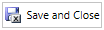
समाधान में कैनवास अनुप्रयोग बनाएं
आप समाधान के अंदर रिक्त कैनवास अनुप्रयोग बना सकते हैं. आप स्वचालित रूप से तीन-स्क्रीन अनुप्रयोग जेनरेट नहीं कर सकते हैं या किसी टेम्पलेट या सैंपल अनुप्रयोग को किसी समाधान के अंदर कस्टमाइज़ नहीं कर सकते हैं.
Power Apps से साइन इन करें.
यदि आवश्यक हो, तो उस परिवेश पर स्विच करें जिसमें समाधान है और जिसमें आप कैनवास अनुप्रयोग बनाना चाहते हैं.
बाईं नेविगेशन पट्टी में समाधान का चयन करें.

समाधानों की सूची में, उस समाधान का चयन करें जिसमें आप कैनवास अनुप्रयोग बनाना चाहते हैं.
टाइटल पट्टी के नीचे बैनर में, नया > अनुप्रयोग > कैनवास अनुप्रयोग चुनें और फिर उस अनुप्रयोग के फ़ॉर्म फैक्टर (फ़ोन या टैबलेट) को चुनें, जिसे आप बनाना चाहते हैं.
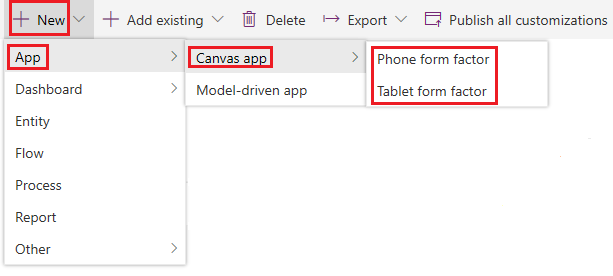
Power Apps Studio एक अन्य ब्राउज़र टैब में रिक्त कैनवास के साथ खुलता है.
अपना अनुप्रयोग बनाएं (या कम से कम एक परिवर्तन करें) और फिर अपने परिवर्तनों को सहेजें.
ब्राउज़र टैब पर जहां आपने अपना समाधान चुना था, अपने समाधान में घटकों की सूची को रिफ़्रेश करने के लिए हो गया का चयन करें.
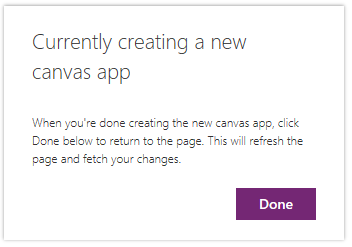
आपका नया अनुप्रयोग उस समाधान के लिए घटकों की सूची में दिखाई देता है. यदि आप अपने अनुप्रयोग में कोई परिवर्तन सहेजते हैं, तो वे उस संस्करण में परिलक्षित होंगे जो समाधान में है.
किसी मौजूदा कैनवास ऐप को समाधान से जोड़ें
यदि आप ऐप को किसी समाधान से जोड़ना चाहते हैं, तो दोनों को एक ही परिवेश में होना चाहिए, और ऐप को समाधान के अंदर बनाया जाना चाहिए.
Power Apps से साइन इन करें.
यदि आवश्यक हो, तो उस परिवेश में स्विच करें जिसमें समाधान है जिसमें आप अनुप्रयोग को लिंक करना चाहते हैं.
बाईं नेविगेशन पट्टी में समाधान का चयन करें.

समाधानों की सूची में, उस समाधान का चयन करें जिसके लिए आप अनुप्रयोग लिंक करना चाहते हैं.
टाइटल पट्टी के नीचे बैनर में, मौजूदा जोड़ें > अनुप्रयोग > कैनवास अनुप्रयोग चुनें.
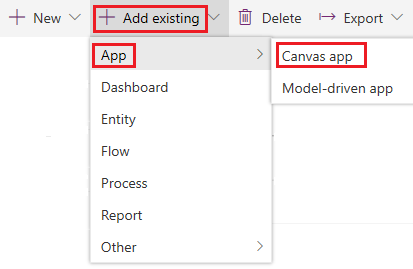
इस परिवेश में समाधान के अंदर बनाए गए कैनवास अनुप्रयोग की एक सूची दिखाई देती है.
अनुप्रयोग की सूची में, उस अनुप्रयोग को चुनें जिसे आप समाधान से लिंक करना चाहते हैं, और फिर जोड़ें का चयन करें.
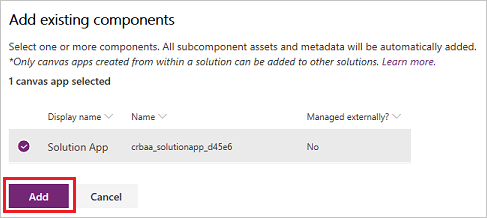
ज्ञात सीमाएँ
ज्ञात सीमाओं के बारे में जानकारी के लिए, समाधान अवलोकन देखें.
अगले कदम
- अपने समाधान के लिए अधिक एप्लिकेशन और अन्य कंपोनेंट, जैसे टेबल, फ्लो और डैशबोर्ड बनाएँ या लिंक करें.
- अपने समाधान का निर्यात करें ताकि आप इसे किसी अन्य परिवेश में, AppSource पर और इसके आगे इस्तेमाल कर सकें.
भी देखें
समाधान में डिफ़ॉल्ट रूप से कैनवास ऐप्स जोड़ें (पूर्वावलोकन)
नोट
क्या आप हमें अपनी दस्तावेज़ीकरण भाषा वरीयताओं के बारे में बता सकते हैं? एक छोटा सर्वेक्षण पूरा करें. (कृपया ध्यान दें कि यह सर्वेक्षण अंग्रेज़ी में है)
सर्वेक्षण में लगभग सात मिनट लगेंगे. कोई भी व्यक्तिगत डेटा एकत्र नहीं किया जाता है (गोपनीयता कथन).